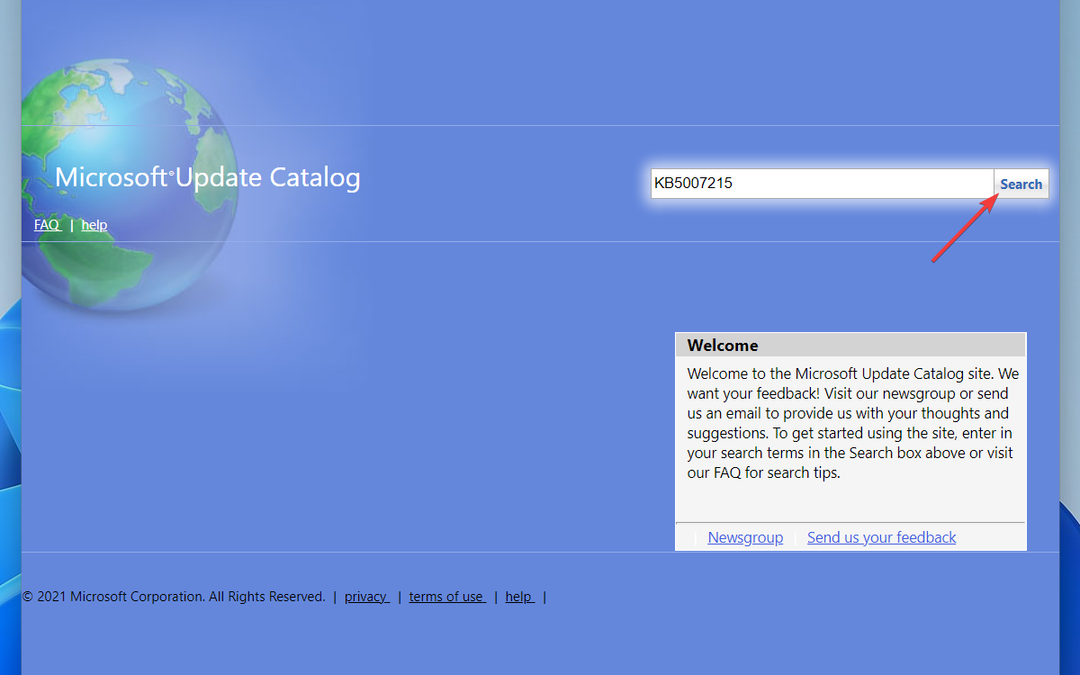- Dies kann manchmal lebensrettend sein, insbesondere wenn Sie keine verfügbaren Wi-Fi-Quellen haben.
- Die Anleitung gilt nicht nur für Windows 11, sondern auch für die Versionen 10, 8.1, 8 und 7 des Betriebssystems.
- Es ist ein einfacher und schneller Vorgang, bei dem nur der mobile Hotspot eingerichtet und eingeschaltet werden muss.
- Wenn Sie aus irgendeinem Grund keine Verbindung herstellen können, können Sie ein USB-Kabel verwenden.

Natürlich kann die gemeinsame Nutzung des mobilen Internets zwischen einem Android-Smartphone und einem Windows 11-PC nützlich sein, insbesondere wenn WLAN nicht wirklich verfügbar ist.
Daher kann es sehr praktisch sein, zu wissen, wie man mobiles Internet mit einem Windows-Gerät teilt, wenn nur andere Optionen vorhanden sind.
So wie ein iPhone an einen Mac angebunden werden kann, wenn kein WLAN vorhanden ist, können auch Android-Geräte Benutzer machen Sie dasselbe mit der Internetverbindung ihres Smartphones mit jedem Windows-Laptop über USB und Bluetooth.
Die Verbindung von Telefon und PC über ein Kabel ist für viele von uns keine Option, während die Internetverbindung über Bluetooth sehr langsam sein kann.
Daher ist die Einrichtung eines WLAN-Hotspots mit Ihrem Smartphone die einzige Möglichkeit, die sowohl schnell als auch unkompliziert ist.
Wie kann ich mein Windows 11-Gadget mit einem Hotspot verbinden?
Der oben erwähnte Prozess ist einfach und erfordert nur wenige Klicks. Noch besser, es funktioniert auch auf älteren Windows-Versionen, einschließlich 10/8.1/8/7 und so weiter.
Die kritische Bedingung hierbei ist, dass das Android-Gerät über Mobilfunkdaten verfügt. Wenn dies der Fall ist, kann es an praktisch jeden Windows-Computer angebunden werden, der über einen Wi-Fi-Adapter verfügt.
Sobald der mobile Hotspot auf dem Telefon eingerichtet ist, kann die Verbindung natürlich von praktisch jedem anderen Gerät verwendet werden, einschließlich einem Windows-PC, einem Mac, einem iPhone oder einem zweiten Android-Gerät.
Der schnellste und einfachste Weg, die mobile Datenverbindung eines Android-Smartphones mit einem Windows 11-Gerät zu teilen, besteht darin, das Hotspot Option aus dem Schnelleinstellungsfeld des Telefons.
Streichen Sie dazu vom oberen Rand des Startbildschirms des Telefons nach unten. Tippen Sie nun auf die Schaltfläche mit der Aufschrift Hotspot, und die Mobilfunkdatenverbindung dieses Telefons ist für die Verwendung auf jedem kompatiblen Gerät verfügbar.
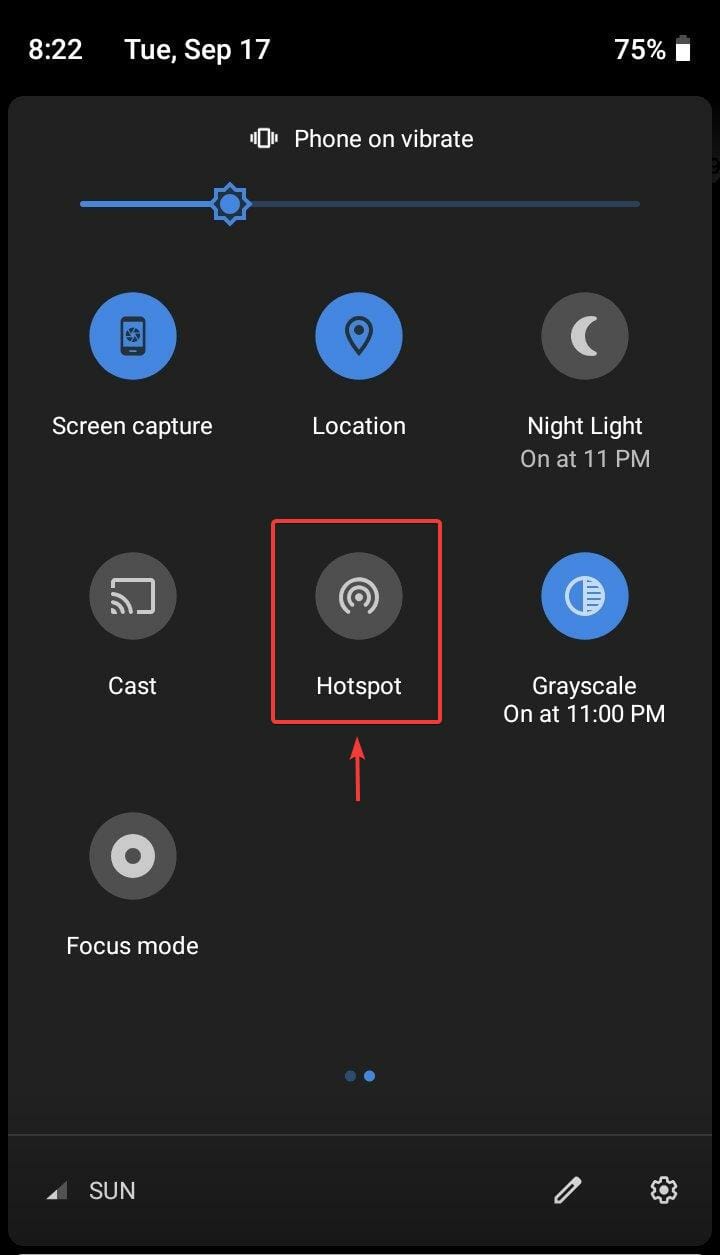
Bevor Sie dies alles versuchen, denken Sie daran, dass es nur funktioniert, wenn der Hotspot eingerichtet und mit einer SSID und einem Passwort konfiguriert wurde.
Sehen wir uns also genau an, was Sie tun müssen, um das Ganze auf Ihrem mobilen Gerät einzurichten.
- Greifen Sie auf Ihr Telefon zu Einstellungen Speisekarte.
- Wähle aus Mobilfunknetz Möglichkeit.
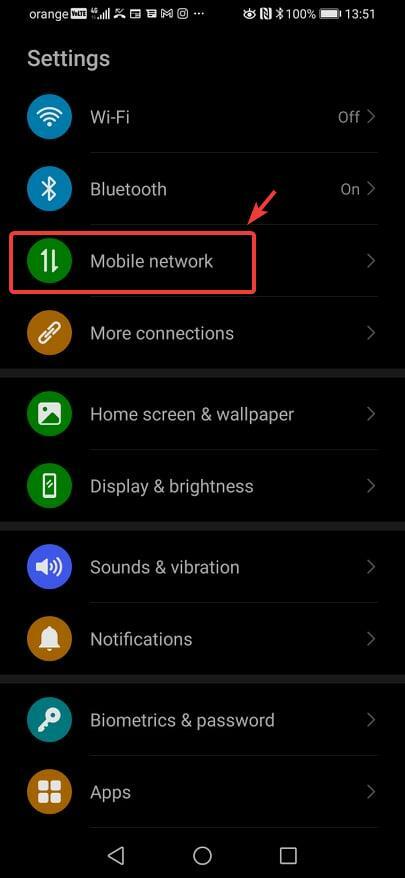
- Auswählen Persönlicher Hotspot von der Liste.
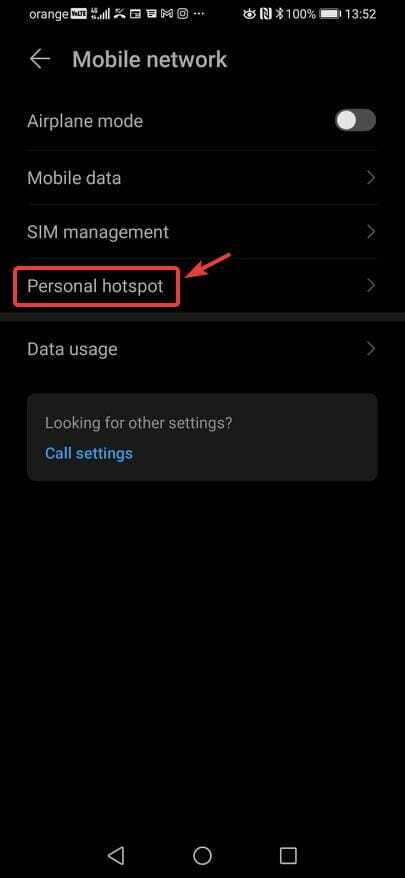
- Ändern und konfigurieren verschiedene Sicherheitsoptionen, einschließlich der Name des Hotspots, Sicherheitstyp und das Kennwort, das für die Verwendung der Verbindung erforderlich ist, und aktivieren Sie dann den Hotspot.
Also haben wir herausgefunden, wie man es auf dem mobilen Gerät einrichtet. Um diesen Hotspot auf einem Windows 11-Computer zu verwenden, müssen Sie lediglich die Verbindung finden und darauf zugreifen.
Klicken Sie dazu auf das Wi-Fi-Symbol in der Taskleiste und wählen Sie den mobilen Hotspot als Internetoption aus, geben Sie dann einfach das Passwort ein und drücken Sie Verbinden, um die Verbindung herzustellen.
Außerdem empfehlen wir Ihnen, den mobilen Hotspot bei Nichtgebrauch aus Sicherheitsgründen auszuschalten und die Akkulaufzeit des Telefons zu schonen.
Was ist, wenn ich einfach keine Verbindung über den Hotspot herstellen kann?
Wenn der WLAN-Hotspot aus irgendeinem Grund nicht funktioniert, kann ein USB-Kabel verwendet werden, um das Internet zwischen dem Android-Telefon und dem Windows 11-Gerät zu teilen.
Verbinden Sie dazu den PC und das Telefon mit einem kompatiblen USB-C- oder Micro-USB-Kabel. Dann gehen Sie einfach zu Einstellungen und greifen Sie auf dem Telefon auf Hotspot & Tethering zu und schalten Sie ein USB tethering.
Wie bei jeder kabelgebundenen Ethernet-Verbindung sind keine Passwörter erforderlich und auf das Internet kann über den PC zugegriffen werden, sobald die USB-Tethering-Option auf dem Telefon aktiviert ist.
Das ist so ziemlich alles, was zu diesem Prozess gehört. Ordentlich, oder?